Všetko o iOS 26

Spoločnosť Apple predstavila systém iOS 26 – významnú aktualizáciu s úplne novým dizajnom z matného skla, inteligentnejšími funkciami a vylepšeniami známych aplikácií.
Ako žáner hier sa VR podarilo prelomiť niekoľko „akceptovaných“ štandardov hrania. Jednou z nich je myšlienka, že ak chcete hrať videohry, musíte pokojne stáť alebo sedieť. To už neplatí – a VR sa ukázala ako skvelý nástroj na zvýšenie kondície a zároveň zábavu.
Mali by ste skutočne používať VR cvičenie ako doplnok k štandardnej fitness rutine. Môže to však byť užitočný doplnok k vašej existujúcej rutine. Môže to byť aj zábavný a motivujúci spôsob, ako začať cvičiť po období nečinnosti. Existuje niekoľko spôsobov, ako použiť náhlavnú súpravu VR na doplnenie vášho fitness režimu, a tu sú niektoré z našich obľúbených!
Na sledovanie seba použite Oculus Move
Predvolene je nainštalovaný na akomkoľvek Oculus Quest 2, stačí ho nastaviť na používanie Oculus Move. Otvorte aplikáciu zo zoznamu aplikácií a poskytnite jej relevantné informácie. Budete musieť zadať svoj vek, váhu, výšku, pohlavie a ciele. Ak niektoré z týchto informácií nechcete poskytnúť, program bude predpokladať priemerné hodnoty – aj keď to môže ovplyvniť presnosť vašich výsledkov.
Move sleduje dve štatistiky – aktívny čas a spálené kalórie. Môžete si stanoviť ciele pre to, čo chcete dosiahnuť. Tieto ciele môžete kedykoľvek upraviť. Po aktivácii sledovačov ich môžete kedykoľvek skontrolovať tak, že sa pozriete hore (alebo do samotnej aplikácie), aby ste videli, ako sa darí vašim aktivitám a časovým cieľom.
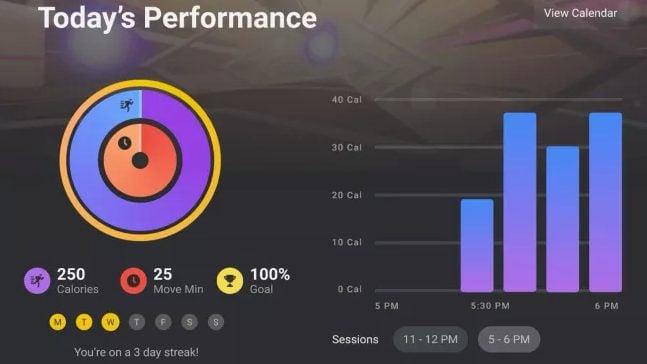
Oculus Move vám umožňuje sledovať spálené kalórie a čas aktivity.
Svoje historické údaje môžete skontrolovať aj v kalendári v aplikácii Move. Takto si môžete kedykoľvek skontrolovať svoje míľniky a sledovať svoje zlepšenia.
Zatiaľ čo Oculus Quest 2 je dodávaný s predinštalovaným softvérom Move a všetko, čo musíte urobiť, je nastaviť ho, budete si musieť zaobstarať nejaké skutočné cvičebné aplikácie pre pohybovú časť vašej VR fitness rutiny. Existuje veľa možností, z ktorých niektoré sú dokonca kompatibilné s možnosťami hry pre viacerých hráčov.
Investujte do niektorých aplikácií na cvičenie
Existuje prekvapivá rozmanitosť rôznych športov, ktoré môžete robiť v kontexte VR. Možno jednou z najobľúbenejších možností by bola Beat Saber, ľahko sa naučiť, ale ťažko zvládnuť rytmickú hru. Má k dispozícii obrovské množstvo hudby, z ktorej si môžete vybrať, vrátane Billie Eilish, Green Day, BTS a ďalších. Kolá trvajú rovnako dlho ako skladba, takže je jednoduché hrať len niekoľko minút naraz. Hra sa spolieha na rýchle reflexy, ale vďaka nastaviteľnej obtiažnosti môže byť vhodná takmer pre každého.
Ak chcete získať ešte väčší zážitok, môžete si vziať Box – existujú hry ako Creed, Thrill of the Fight a Liteboxer. Tieto hry vám umožňujú 'shadowbox' proti vášmu virtuálnemu súperovi alebo trénerovi, zatiaľ čo držíte ovládače. Existujú štruktúrované tréningy a skutočné „súboje“, v ktorých budete musieť uhýbať, blokovať a udierať v bojovom kruhu. Celkovo sú tieto hry skvelým cvičením strednej obtiažnosti, aj keď budete musieť venovať osobitnú pozornosť svojmu okoliu a všetkým ľuďom, ktorí by mohli vstúpiť do vášho priestoru. V opačnom prípade by ste mohli skončiť tak, že svojho spolubývajúceho oblepíte alebo náhodou udriete do televízora!
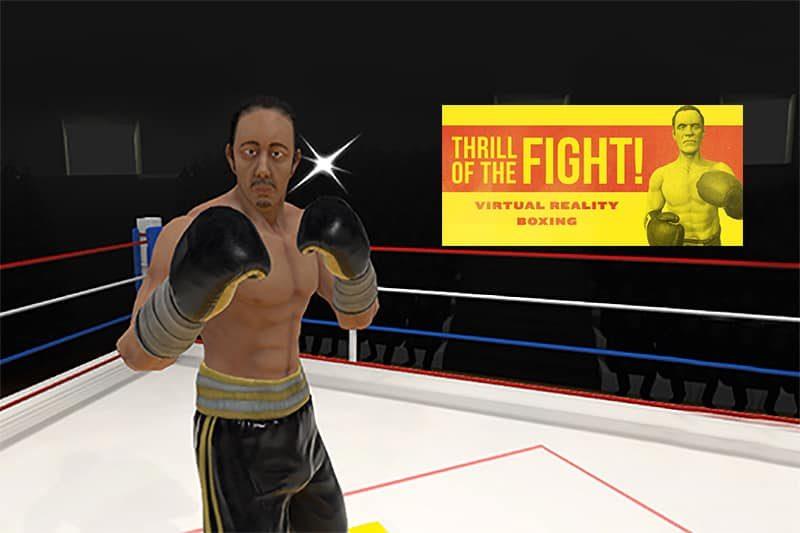
Thrill of the Fight vám umožňuje boxovať s virtuálnymi protivníkmi.
Ak box a hudba nie sú vašou šálkou čaju, existujú aj športové kolekcie ako Sports Scramble podobné veľmi úspešnému Wii Sports. Hry ako bowling, tenis a bejzbal sú zahrnuté v kolekcii – avšak namiesto toho, aby ste si vybrali, ktorú z nich chcete hrať, bude hra prepínať medzi športmi náhodne! Hra vyžaduje väčší herný priestor, ale ponúka veľa znovuhrateľnosti. Vďaka tomu sa skutočné „cvičenie“ javí ako vedľajší účinok zábavnej aktivity, a nie ako hlavný cieľ.
Dostaňte sa do zdravého cvičenia VR
Ako pri každom cvičení, uistite sa, že svoj Quest 2 nepoužívate na cvičenie len raz, ale skôr pravidelne – či už budete hrať desať minút Beat Saber denne večer, alebo budete hrať hodinu raz za týždeň. Nie je to také dôležité, pokiaľ v tom budete pokračovať!
Nezabudnite si robiť pravidelné prestávky, ak hráte dlhšie, aby si vaše oči oddýchli medzi jednotlivými stretnutiami a hrami. Možno budete chcieť investovať aj do silikónového krytu na tvár pre vašu náhlavnú súpravu, aby pôvodná penová výstelka nakoniec nenasiakla pot a časom nezhrubla! Po použití na cvičenie vždy utrite náhlavnú súpravu a príslušenstvo vlhkou handričkou – tak zostanú čisté a pohodlné na používanie.
Záver
VR môže byť skvelým nástrojom na podporu a rozvoj zdravých cvičení. Gamifikácia a jednoduchá zábava virtuálnej reality vám môže pomôcť motivovať, ak práve začínate s fitness plánom alebo ak len hľadáte nový nádych. Existuje množstvo hier s rôznymi spôsobmi, ktoré vám pomôžu byť aktívnymi. Niektorí z nich v tom môžu mať jasno, pre iných je to jednoducho súčasť hry.
Spoločnosť Apple predstavila systém iOS 26 – významnú aktualizáciu s úplne novým dizajnom z matného skla, inteligentnejšími funkciami a vylepšeniami známych aplikácií.
Študenti potrebujú na štúdium špecifický typ notebooku. Mal by byť nielen dostatočne výkonný na to, aby dobre podával výkony v zvolenom odbore, ale aj dostatočne kompaktný a ľahký na to, aby ho bolo možné nosiť so sebou celý deň.
V tomto článku vám ukážeme, ako znovu získať prístup k pevnému disku, keď zlyhá. Poďme na to!
Na prvý pohľad vyzerajú AirPods ako akékoľvek iné bezdrôtové slúchadlá do uší. To všetko sa však zmenilo, keď sa objavilo niekoľko málo známych funkcií.
Pridanie tlačiarne do systému Windows 10 je jednoduché, hoci proces pre káblové zariadenia sa bude líšiť od procesu pre bezdrôtové zariadenia.
Ako viete, RAM je veľmi dôležitá hardvérová súčasť počítača, ktorá slúži ako pamäť na spracovanie údajov a je faktorom, ktorý určuje rýchlosť notebooku alebo počítača. V článku nižšie vám WebTech360 predstaví niekoľko spôsobov, ako skontrolovať chyby RAM pomocou softvéru v systéme Windows.
Ako povoliť skenovanie na Canon Pixma MG5220, keď vám došiel atrament.
Chystáte sa na večer hrania hier a bude to veľké – práve ste si zakúpili “Star Wars Outlaws” na streamovacej službe GeForce Now. Objavte jediné známe riešenie, ktoré vám ukáže, ako opraviť chybu GeForce Now s kódom 0xC272008F, aby ste mohli opäť začať hrať hry od Ubisoftu.
Ak sa vaše Powerbeats Pro nenabíjajú, použite iný zdroj energie a vyčistite svoje slúchadlá. Nechajte puzdro otvorené počas nabíjania slúchadiel.
Udržiavanie vašich zariadení v dobrom stave je nevyhnutné. Tu sú niektoré užitočné tipy, ako váš 3D tlačiar udržiavať v top stave.






